Como fazer chamadas no Pipedrive?
Ter um fluxo de trabalho de chamadas eficiente ajuda você a economizar tempo e focar em fechar negócios. Com o Pipedrive, é fácil manter conversas de vendas fluidas, esteja você ligando do aplicativo web ou móvel.
Sintaxe Callto: Faça ligações VOIP dentro do Pipedrive
Embora o Pipedrive não tenha uma integração de chamadas nativa, ainda é possível fazer ligações do seu CRM usando o aplicativo do Marketplace
Há várias soluções disponíveis para você explorar, mas as mais populares em nosso Marketplace são:
- CloudTalk – faça e receba chamadas no Pipedrive e registre e rastreie automaticamente ligações concluídas
- Kixie PowerCall e SMS – faça e receba chamadas e mensagens SMS no Pipedrive e registre e rastreie automaticamente ligações concluídas
- CallHippo– faça e receba chamadas no Pipedrive e registre e rastreie automaticamente ligações concluídas
- Aircall – faça e receba chamadas e mensagens SMS no Pipedrive e registre e rastreie automaticamente ligações concluídas
- Toky – sincronize contatos e leads do Pipedrive com o Toky e registre chamadas feitas na plataforma no Pipedrive
- JustCall – faça/receba chamadas e mensagens de SMS no Pipedrive. Registre e rastreie chamadas finalizadas e mensagens.
- Circleloop – sincronize contatos do Pipedrive para fazer e registrar chamadas da sua conta automaticamente
Após instalar a integração, defina-a como aplicativo padrão de chamadas nas suas configurações. Isso permitirá discar números com apenas alguns cliques.
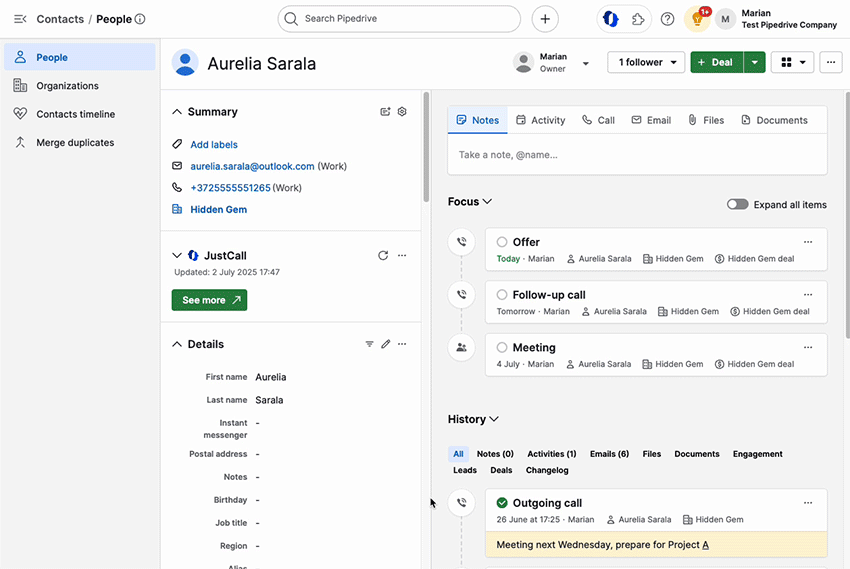
Para saber mais sobre o Callto Syntax e como configurá-lo, consulte este artigo.
Aplicativo móvel
Os aplicativos móveis para iOS e Android do Pipedrive permitem fazer e registrar chamadas diretamente do seu dispositivo móvel. Isso ajuda sua equipe a fazer chamadas mesmo fora do escritório e agilizar o processo de vendas.
Aplicativo para iOS
- Fazer chamadas – ligue para seus clientes em uma visualização de leads, de negócios ou de contatos tocando no ícone verde com símbolo do telefone na parte inferior
- Registro de ligações – quando ativado, este recurso oferece a opção de registrar chamadas telefônicas finalizadas como atividades
- ID de chamador – mostra quem está ligando e o nome da organização vinculada a esta pessoa, se o número estiver armazenado em algum contato
Para saber mais sobre como configurar seu aplicativo de iOS para fazer e registrar chamadas, leia este artigo.

Aplicativo para Android
- Fazer chamadas – ligue para seus clientes em uma visualização de leads, de negócios ou de contatos tocando no ícone verde com símbolo do telefone na parte inferior
- Registro de chamadas – quando ativado, permite salvar chamadas recebidas e feitas como atividades
- ID de chamador – quando ativado, permite visualizar o nome e empresa de quem está ligando, além de outras informações de negócios na sua tela, desde que o número exista no Pipedrive e esteja vinculado a uma pessoa de contato existente.
- Ligações perdidas – sempre que você perder uma chamada de um contato existente, verá uma notificação com as opções de ligar de volta ou adicionar uma atividade para agendar uma ligação em uma data futura

Leia este artigo para informações mais detalhadas sobre funcionalidades e configurações específicas no aplicativo para Android.
Da web para dispositivos móveis
Chamadas da web para dispositivos móveis permite fazer ligações do seu dispositivo móvel pelo aplicativo web do Pipedrive com apenas alguns cliques.
Para usar este recurso, verifique se o aplicativo móvel do Pipedrive está instalado. Após configurá-lo, você verá uma notificação no seu celular sempre que iniciar uma chamada pelo aplicativo web. Toque nessa notificação para continuar a chamada no seu telefone.
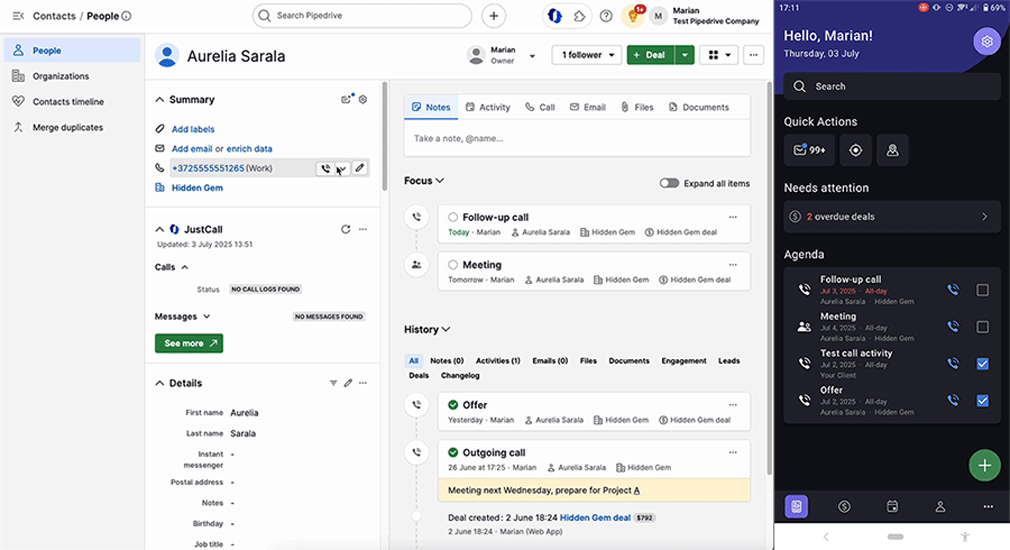
Para informações mais detalhadas sobre o recurso Chamadas da web para dispositivos móveis e como configurá-lo, consulte este artigo.
Este artigo foi útil?
Sim
Não